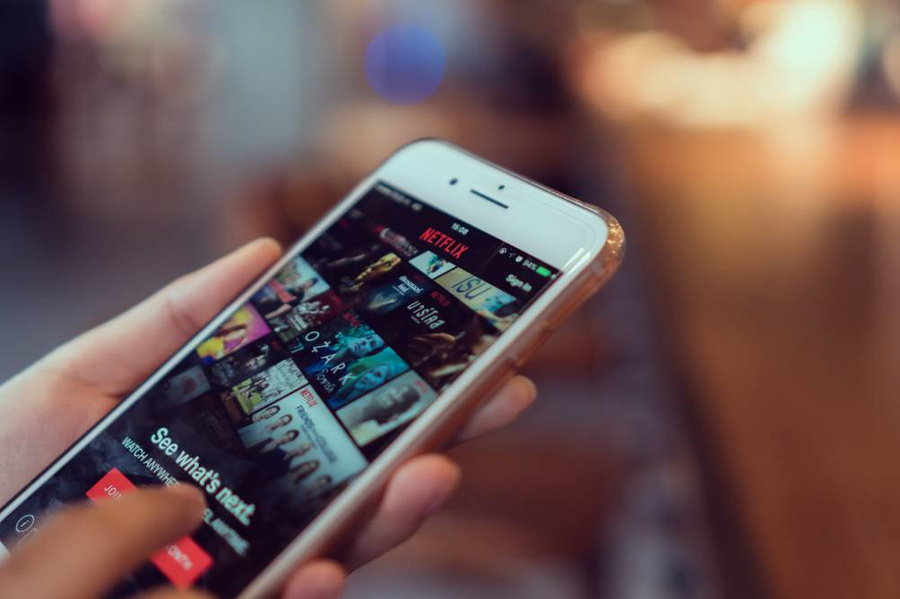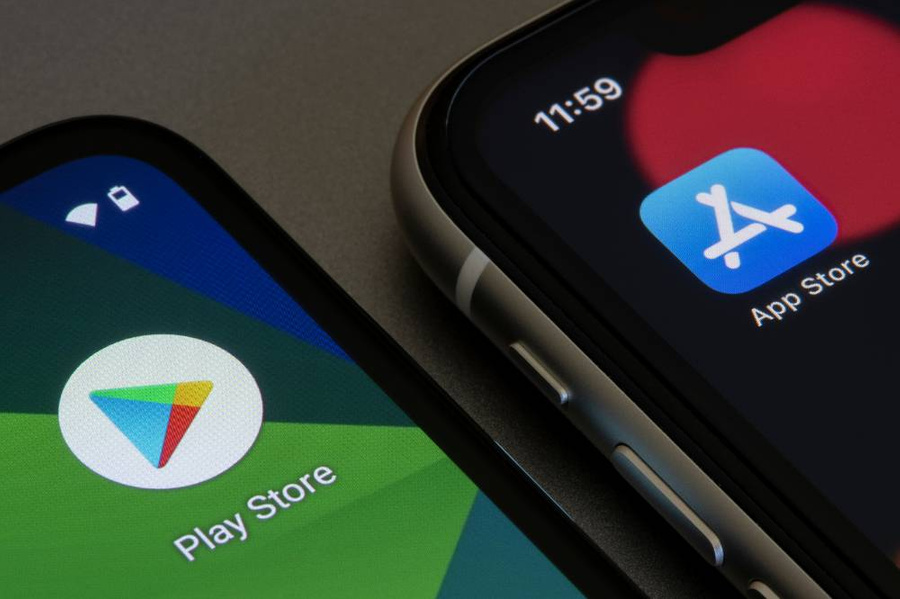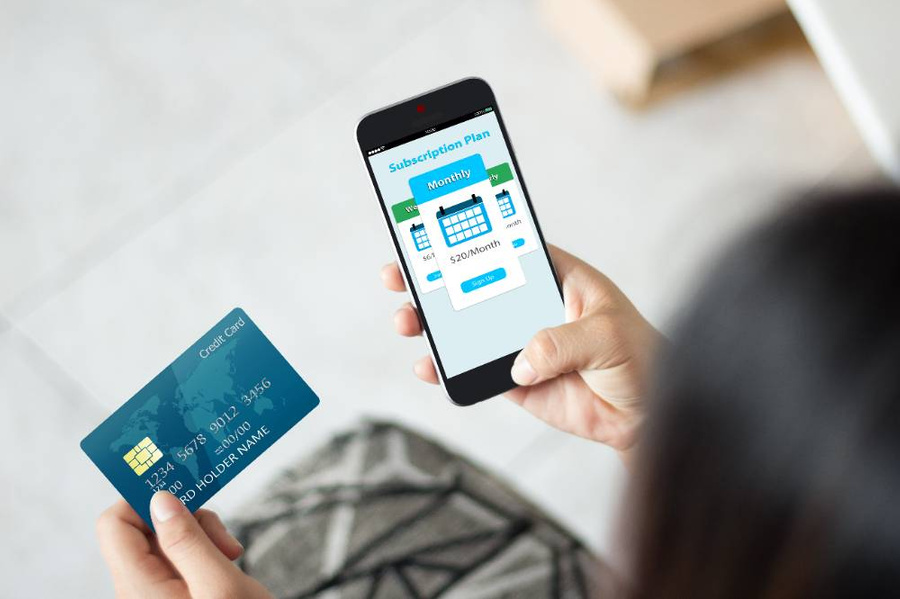Подписки в Google Play продлеваются автоматически. Это означает, что в начале каждого расчетного периода (еженедельно, ежегодно или с другой периодичностью) с вашего счета будут списываться средства до тех пор, пока вы не отмените подписку.
Убедитесь, что вы вошли в аккаунт Google, с которым связаны подписки.
Как отменить подписку
Вы можете отменить подписку самостоятельно.
Подробнее…
Как управлять подписками в Google Play
Как отменить подписку в приложении Google Play
Важно! Если вы удалите приложение, подписка отменена не будет.
- Откройте раздел Подписки в Google Play на устройстве Android.
- Найдите подписку, которую нужно отменить.
- Нажмите Отменить подписку.
- Следуйте инструкциям.
Примечание. Если приложение, в котором оформлена подписка, удалено из Google Play, она будет автоматически отменена. Однако средства за предыдущие периоды не будут возвращены (за некоторыми исключениями, предусмотренными в этой статье и правилах возврата платежей Google Play).
Как активировать или возобновить подписку
Как возобновить отмененную подписку, у которой ещё не истек срок действия
- Откройте приложение Google Play
.
- В правом верхнем углу экрана нажмите на значок профиля.
- Выберите Платежи и подписки
Подписки.
- Найдите подписку, которую нужно возобновить.
- Нажмите кнопку Подписаться.
- Следуйте инструкциям.
Как возобновить отмененную подписку, у которой истек срок действия
Если вы отменили подписку и ее срок действия истек, необходимо оформить подписку повторно.
Примечание. Для некоторых приложений возобновить отмененную подписку невозможно.
Как вернуть платеж за подписку
Как приостановить подписку
Как возобновить платежи за приостановленную подписку
Возобновить приостановленную подписку можно в любой момент.
- Откройте приложение Google Play
.
- Нажмите на значок профиля в правом верхнем углу экрана.
- Выберите Платежи и подписки
Подписки.
- Выберите подписку.
- Нажмите Возобновить.
- Следуйте инструкциям на экране.
Как изменить способ оплаты
Средства будут списываться с банковской карты, которой вы расплачивались при оформлении подписки. Продление может состояться за 24 часа до начала нового периода подписки.
Если вы хотите выбрать другой способ оплаты или изменить платежную информацию, сделайте следующее:
- Откройте приложение Google Play
.
- В правом верхнем углу экрана нажмите на значок профиля.
- Выберите Платежи и подписки
Подписки.
- Найдите нужную подписку.
- Нажмите Настроить
Обновить.
- Следуйте инструкциям на экране.
Подписка может быть отменена, если система отклонила ваш способ оплаты или на вашем счете недостаточно средств. В этом случае добавьте резервный способ оплаты или оформите подписку ещё раз.
Как переключиться на план с предоплатой или подписку
Некоторые разработчики позволяют пользователям переходить с предоплаченного плана на подписку или наоборот.
При переходе платежи обрабатываются сразу. Уже оплаченные дни добавляются к сроку действия новой подписки или плана.
Совет. Чтобы проверить, есть ли у вас уже оформленная подписка или предоплаченный план, перейдите в раздел Подписки.
Чтобы переключиться на план с предоплатой или подписку (при наличии такой возможности):
- Откройте приложение Google Play
.
- Убедитесь, что вы вошли в нужный аккаунт Google.
- Выберите приложение, которое позволяет переходить с предоплаченного плана на подписку или наоборот.
- Нажмите Управление подпиской.
- Выберите новый тарифный план.
- Выберите поддерживаемый способ оплаты.
- Нажмите Купить или Подписаться.
Где посмотреть информацию о своих подписках и даты следующих платежей
- Откройте страницу с подписками.
- На странице «Подписки» проверьте, есть ли у вас подписки с истекшим сроком действия или с отклоненными способами оплаты.
Что происходит после отмены подписки
При отмене подписки вы сможете пользоваться ей до окончания оплаченного периода.
Предположим, 1 января вы купили годовую подписку за 600 рублей, а 1 июля решили ее отменить. В этом случае:
- вы сохраните доступ к подписке до 31 декабря;
- 1 января с вас не будет списано ещё 600 рублей за следующий год.
Что происходит после отмены подписки Play Pass
Установленные через Play Pass приложения и их данные останутся на устройстве.
При отмене подписки Play Pass помните следующее:
- Если вы захотите воспользоваться платным приложением, вам будет предложено купить его или снова оформить подписку Play Pass.
- Контент, купленный в приложениях, будет удален, но вы сможете приобрести его отдельно.
- В приложениях снова появится реклама.
- Если вы возобновите подписку, то получите доступ ко всему контенту.
Что происходит при отмене плана с предоплатой
Предоплаченные планы – это подписки на фиксированное время, поэтому их не нужно отменять. Срок действия автоматически истекает в конце расчетного периода.
Если вы не пользовались планом с предоплатой, то можете вернуть за него средства. Подробнее о возврате средств за покупки в Google Play…
Чтобы отменить неиспользованный предоплаченный план:
- Откройте приложение Google Play
.
- В правом верхнем углу экрана нажмите на значок профиля.
- Выберите Платежи и подписки
Подписки.
- Выберите нужную подписку или план с предоплатой.
- Нажмите Отменить подписку.
- Следуйте инструкциям на экране.
Эта информация оказалась полезной?
Как можно улучшить эту статью?
17 января 2019
Где найти и как отключить платные подписки на сервисы?
Модель работы сервисов и приложений по подписке – штука для широкой аудитории относительно новая, и ко мне часто обращаются знакомые с просьбой показать, как отключить списания за ту или иную подписку. Иногда даже становится неприятно от подобных способов монетизации: человек скачал условный фоторедактор, согласился на бесплатный триальный период, но то ли по невнимательности, то ли из-за расплывчатых формулировок, а может, и по небольшой глупости не понял принципа работы, думая, что приложение еще дополнительно поинтересуется, снимать деньги или нет. Вспоминает этот человек о подписке в тот момент, когда ему приходит SMS от банка о списании нескольких сотен рублей. “Ладно, – чаще всего думает он, – наверное, я сам дурак и что-то неправильно понял, пойду поищу, где эти списания отключить”. И хорошо, если находит, ведь процесс отключения подписки может быть не так очевиден, как кажется на первый взгляд.
Идею для написания этого материала мне подали сразу два события. Во-первых, я решил навести порядок в своих подписках, так как понял, что как-то много я на них трачусь. Во-вторых, в сети появилась новость о том, что одна из крупнейших платежных систем MasterCard планирует изменить подход к безакцептным списаниям со своих карт. Компания отметила, что идет на такой шаг из-за участившихся жалоб клиентов на автоматические списания. Теперь продавцов обяжут получать дополнительное согласие от клиентов, а также давать подробные инструкции, как отменить подписку перед окончанием бесплатного периода. Более того, продавец, даже получив ваше согласие один раз, будет обязан после каждого списания вместе с квитанцией присылать инструкции по отключению на случай, если подписчик этого захочет. Пока непонятно, как это будет работать, но за такое стремление MasterCard можно только похвалить.
А пока ни MasterCard, ни его коллеги по рынку новшество не внедрили, давайте рассмотрим на конкретных примерах, где и как найти платные подписки, чтобы их отключить. Отмечу, что все сервисы перечислить физически довольно тяжело, поэтому я постараюсь рассмотреть принципы такого поиска, а вы уже по аналогии сможете разобраться если не со всеми, то с 99% сервисов. Приступим!
Подписки в приложениях из App Store и Google Play
Среди моих знакомых наиболее часто встречаются жалобы именно на подписки внутри приложений, как раз связанные с бесплатным пробным периодом. Искать их необходимо в соответствующем магазине приложений: для Android-аппаратов это Google Play, для iOS-устройств – App Store.
Самый очевидный путь как раз на Android:
Google Play – Боковое меню – Мои подписки
Здесь мы можем как отменить подписку, так и изменить способ оплаты, если это требуется.
На iOS путь немного сложнее, но тоже в целом на поверхности (сужу по тому, что знакомые с iOS обращаются чаще, чем с Android):
App Store – Ваша аватарка в правом верхнем углу – Управлять подписками
Помимо отмены подписки, здесь можно изменить ее тип, например, сменить семейную подписку на индивидуальную, годовую или студенческую.
Важно отметить, что таким способом мы можем отменять или редактировать только те подписки, которые были активированы с помощью In-App инструментов App Store или Google Play, а не собственных инструментов разработчика.
Прямые подписки на приложения или сервисы
Если вы совершили подписку не через In-App инструменты, а, например, на сайте того или иного сервиса или приложения, то и искать ее стоит там же – на официальном сайте в личном кабинете или в настройках официального приложения.
Возьмем, к примеру, подписку YouTube Premium: отмена или смена параметров подписки осуществляется в настройках аккаунта.


Аналогично можно поступить и с подпиской Яндекс Плюс (включающей Яндекс Музыку), хотя кнопку управления подпиской здесь пришлось поискать.

Платные сервисы внутри системы (экосистемы)
Есть еще один вид подписок – дополнительные функции операционной системы или оболочки (экосистемы), например, дополнительное место в iCloud, Samsung Cloud и т.п. Управление ими осуществляется в соответствующем меню настроек, как правило, в настройках фирменного аккаунта, под которым работает ваш смартфон. Под рукой у меня в данный момент только iPhone и Meizu, в оболочке которого нет никаких платных функций, поэтому рассмотрим только пример с iOS.
В iOS вне приложений и сторонних сервисов за деньги предлагается только дополнительное место в iCloud, управление которым осуществляется по пути:
Настройки – Аккаунт (первая строчка настроек с вашими данными) – iCloud – Управление хранилищем – Сменить план хранилища.

Здесь мы можем изменить объем своего облачного хранилища или вовсе отказаться от платного места, оставив бесплатные 5 ГБ.
Отключение подписок через поддержку
Выше мы с вами рассмотрели примеры, где можно отменить подписку самостоятельно, пусть и немного поискав заветную кнопку. Но есть и такие сервисы, где разработчики эту возможность не предусмотрели. Ярчайший пример – компания Adobe. Подписаться на её Creative Cloud – раз плюнуть, а вот найти потом кнопку отмены подписки нельзя – ее просто нет. Как ни крути, придется обращаться в техническую поддержку. Если не верите, можете убедиться по ссылке.

Продуктами Adobe я не пользуюсь, но с отменой подписки через техподдержку мне все же пришлось столкнуться, и это был Amazon. Желая заказать оттуда несколько гаджетов на адрес посредника, я решил немного схитрить и оформить триальный период подписки Amazon Prime, который позволил бы доставить мои покупки на склад в течение двух дней. Стоимость годовой подписки (тогда это был единственный вариант) – $99, триальный период – 1 месяц. Итак, я оформил Amazon Prime, заказал гаджеты и после того, как они поступили на склад посредника, зашел в свой Amazon-аккаунт и, как я думал, отказался от Amazon Prime. Каково же было мое удивление, когда спустя 30 дней $99 все равно списались с карты. К счастью, техподдержка без всяких проблем и вопросов отменила транзакцию, вернув средства, но так как покупка осуществлялась с рублевой карты, небольшую сумму на конвертации я все-таки потерял.
В общем, если кнопки отмены подписки найти не удается, то ищите, как обратиться в техподдержку, там вам наверняка помогут.
Отключение подписок через банк
Этот пункт пригодится на тот случай, если подписку не удается отключить ни самостоятельно, ни с помощью технической поддержки, либо когда вы не можете вспомнить, “откуда ноги растут”, и понять, откуда идут те или иные списания.
Единственный способ решить этот вопрос через банк – заблокировать и перевыпустить вашу пластиковую карту. В этом случае старые реквизиты будут заблокированы, и ни один сервис больше не сможет делать безакцептные списания с вашего счета. Кардинально, да, но зато эффективно.
Заключение
Не все сервисы одинаково полезны, равно как и не все сервисы абсолютно бесхитростны к вашему кошельку. Будьте внимательны, читайте все, что написано, и не позволяйте недобросовестным или просто хитрым разработчикам лезть к вам карман. А ликбез для этого я вам провел.
Как проверить платные подписки на телефоне?
Многие пользователи подписываются с телефонов на различные сервисы и со временем забывают отменять оформленные подписки. И если упомянутые сервисы предоставляют платные услуги, то со счетов пользователей постоянно списываются деньги (абонентская плата за услуги). Поэтому предусмотрительные владельцы телефонов регулярно проверяют перечень активных подписок и отказываются от ненужных сервисов. Но поскольку не все люди знают, как проверить подписки на телефоне, то сегодня мы рассмотрим эту тему и представим понятные инструкции, позволяющие посмотреть подписки на телефоне без значительных затрат времени и усилий.
Содержание
- Как посмотреть подписки на телефоне в Google Play Market и App Store?
- Как проверить подписки на телефоне через официальные сайты сервисов?
- Целесообразно ли проверять подписки на телефоне?
Как посмотреть подписки на телефоне в Google Play Market и App Store?
Значительную часть подписок можно увидеть, заглянув в фирменные магазины приложений для устройств с операционными системами Android и iOS. Речь идет о магазинах Google Play Market и App Store соответственно. Далее приведем краткие инструкции, которые можно применять для проверки подписок в приложениях, скачанных из этих магазинов.
Чтобы посмотреть актуальные подписки в Play Market, необходимо зайти в магазин (самый простой способ – нажать на соответствующую иконку на рабочем столе смартфона), после чего нажать на картинку профиля, а затем последовательно выбрать пункты «Платежи и подписки» и «Подписки».
Чтобы узнать действующие подписки на iOS, следует зайти в App Store, перейти в настройки профиля (нажав на его изображение) и выбрать раздел «Подписки». Также нужную информацию можно увидеть, зайдя в настройки профиля пользователя («Apple ID»). Дополнительно нужные сведения о подписках на iPhone можно найти в iTunes.
Как проверить подписки на телефоне через официальные сайты сервисов?
Если вы помните (или припоминаете), что оформляли подписки на какие-либо услуги, используя функционал специализированных сайтов, то для проверки актуальности упомянутых подписок понадобится посетить эти самые сайты. Времени такая процедура может занять немало, но лучше перестраховаться и убедиться, что ненужных платных подписок за вами не числится, чем потом платить за неиспользуемые услуги в принудительном порядке.
Для проверки состояния подписок на сайтах сервисов через телефон необходимо выполнить такие шаги:
- включить любой безопасный браузер и перейти на сайт нужного сервиса;
- авторизоваться в личном кабинете, введя логин и пароль;
- найти раздел управления подписками (может называться по-разному);
- ознакомиться со списком активированных подписок.
Применяя упомянутый метод, можно посмотреть платные подписки на телефоне, активированные на сайтах, предоставляющих доступ к фильмам, книгам и прочему тематическому контенту. Путь к необходимому разделу на разных сайтах может отличаться, но сам принцип действий во всех ситуациях остается неизменным.
Если речь идет о дополнительных платных опциях от мобильных операторов, а также об услугах сторонних сервисов (при условии, что плата за услуги списывается с баланса мобильного счета), то проверить платные подписки на телефоне можно альтернативным способом. Понадобится ввести специальную USSD-команду, отвечающую за предоставление информации о действующих подписках. Уточнить требуемую команду можно у представителей конкретного оператора или на сайте организации. Хотя целесообразнее все же уточнять такие данные в личном кабинете на сайте оператора, так как при формировании USSD-запроса запросто можно получить неполную информацию по интересующему вопросу.
Целесообразно ли проверять подписки на телефоне?
Если вы пользуетесь относительно небольшим количеством сервисов и уверены, что помните все активные подписки, то проверять их актуальность необязательно. Но если вы являетесь очень активным пользователем Интернета и частенько подписываетесь на разные платные опции (и при этом не слишком внимательно следите за состоянием банковского и мобильного счетов), то периодический просмотр подписок станет для вас вполне разумным решением. Изучая подписки на телефоне, вы можете отслеживать все активированные платные опции и вовремя отказываться от неактуальных услуг. Это удобно и полезно, а потому отказываться от рассматриваемой нами возможности явно не следует. К тому же проверять платные подписки на телефоне можно не только у себя, но и у родных, не разбирающихся в этом вопросе. Вполне возможно, что проявленная бдительность позволит вам помочь другим людям найти подписки, активированные по незнанию, после чего отключить неиспользуемые услуги соответствующим способом (в планах подготовка статьи о методах отключения подписок на телефонах Android и iOS).
В завершение статьи публикуем видео, посвященное предотвращению появления нежелательных подписок на телефоне. Если тема для вас актуальна, рекомендуем к ознакомлению. Автор ролика предоставил немало полезной информации (часть из которой не упомянута в статье), а потому просмотр представленного видеоролика себя наверняка оправдает.
Что такое мобильная подписка и как её найти?
Ежемесячная (или еженедельная) плата за использование определённого типа приложений — это практически то же самое, как обычная годовая подписка на Netflix или IVI. Пользователь платит деньги за возможности приложения, которые разработчики с каждым обновлением расширяют. По данным аналитической компании Statista, 56% разработчиков мобильных приложений используют у себя именно этот вид монетизации, а ещё в 35% приложений подписка является основным доходом разработчиков.
Для обычного пользователя мобильная подписка часто разорительна — повышение её стоимости может быть включено в пользовательское соглашение, которое никто обычно не читает, а списание денег происходит без дополнительного подтверждения. Отследить списания за мобильную подписку при активном использовании банковской карты практически невозможно — такие платежи теряются на фоне сведений об оплате продуктов, топлива и лекарств. Отключить мобильные подписки сложно, поскольку не всегда можно понять, кем они навязаны — оператором или разработчиками приложений, которые установлены в телефон.
Одной из самых популярных «услуг» является платный определитель номера. Услуга очень давно включается в базовый пакет сервисов при заключении контракта и покупки сим-карты, поэтому, если оператор предлагает или принудительно подключает «платный определитель номера», можно смело идти в суд. Под эту же услугу часто маскируют работу таких сервисов, как «определитель номера» от «Яндекса» или GetContact. Платить за такое нет никакого смысла — достаточно скачать программы в AppStore или Google Play и пользоваться их базовыми функциями.
Как отключить мобильную подписку?
Первый и самый надоедливый тип подписки — мобильная рассылка. Её придумали сотовые операторы, чтобы зарабатывать на клиентах ещё больше денег. Чем быстрее заканчиваются деньги на лицевом счёте абонента, тем чаще он его пополняет. Для того чтобы заинтересовать абонента, на телефон присылают самую разную информацию — гороскопы, прогнозы погоды, которые есть везде. Ничего нового абоненту почти никогда не предлагают, даже рассылка последних новостей часто копируется из открытых источников.
Фото © Shutterstock
Подключить такую подписку случайно особенно просто на сенсорных телефонах с большим экраном — в верхней части всплывающего сообщения появляются две цифры, нажатие на одну из которых активирует подписку. Некоторым пользователям смартфонов мобильная рассылка погоды или гороскопа подключается случайно, пока устройство находится в кармане. А вот отключить подписку непросто. Первый шаг — зайти в личный кабинет абонента через мобильное устройство. Если подписка не отображается там, придётся писать в поддержку или звонить в кол-центр с просьбой отменить все платные подписки. Отказать в этом сотрудники оператора не имеют права, но это не значит, что предложение подписаться на рассылку не будет приходить снова.
Как отменить подписку в приложении?
Почти все приложения со скрытой подпиской можно скачать в AppStore или Google Play бесплатно. Однако программы, игры и другой софт публикуются там как условно бесплатные. Для того чтобы начать всем этим пользоваться, не нужны деньги, но, если пользователь будет включать приложение несколько раз в день, ему будут навязывать платный «премиум-пакет». Первая и главная уловка подписок в таких приложениях — пробный период, для активации которого нужно согласиться с условиями использования.
Фото © Shutterstock
Если нажать «да» и подтвердить оплату с помощью Face ID или датчика отпечатка пальцев, с пользователя спишутся деньги за весь отчётный период — например, за месяц. Отменить это действие не получится, даже если приложение надоест через неделю, придётся распрощаться с деньгами и забыть о горьком опыте.
Другие приложения начинают «клянчить» деньги почти сразу, отмечая, что бесплатный доступ нужен только для ознакомления. Эти и другие данные записаны в пользовательском соглашении, но, поскольку перед установкой его никто не читает, предъявлять претензии после списания денег становится некому. Для того чтобы отменить такую подписку, нужно заходить в «управление подписками» и отключать (удалять) активные. После этого система уточнит, не передумал ли пользователь совершать это действие, и затем отменит платную подписку. Но случится это не моментально, а только через неделю (месяц) после завершения оплаченного периода.
Как найти подписки, если на телефоне установлены только игры и погода онлайн?
Премиум-подписки есть почти во всех популярных приложениях. Индивидуальная подписка Spotify стоит 169 рублей в месяц, столько же стоит Apple Music для одного пользователя. С недавних пор слушать музыку во «ВКонтакте» нельзя — при блокировке экрана мобильное приложение просит оформить подписку за 149 рублей. Если прямая подписка в мобильных играх отсутствует, то вполне вероятно, что списывать деньги со счёта может внутренняя подписка — на эти деньги можно приобретать игровую валюту и другие предметы, ускоряющие прогресс. В Индии 16-летний подросток потратил более миллиона рублей в игре PUBG Mobile, после чего сбежал из дома, опасаясь наказания родителей.
Фото © Shutterstock
Юному жителю России, увлечённому аниме-игрой Bleach: Immortal Soul, повезло чуть меньше — он потратил всего несколько сотен тысяч с карты одного из родителей. Отец мальчика позднее даже подал в суд на Google. Чем закончилось дело, пока не известно — стороны пришли к соглашению, но его детали не раскрываются.
Встроенные покупки могут иметь почти любые приложения, которые скачиваются из официальных магазинов — гороскопы, виджеты погоды, неизвестные мессенджеры, приложения знакомств и многое другое. Чтобы не попасть в ловушку, оставленную разработчиками, и не потерять деньги, эксперты по разработке рекомендуют регулярно проверять платные подписки как на мобильном номере, так и на устройстве. Если тратить на эту процедуру примерно 10–15 минут в неделю, можно оградить себя и близких от ненужных расходов.
Комментариев: 0
Для комментирования авторизуйтесь!
Содержание:
- Вариант 1: Магазин приложений
- Вариант 2: Параметры приложения
- Вариант 3: Официальный сайт приложения/сервиса
- Вопросы и ответы
Вариант 1: Магазин приложений
Если подписка на то или иное приложение оформлялась через предустановленный на мобильном устройстве магазин цифрового контента, коим наиболее часто является Google Play Маркет, посмотреть всю доступную по ней информацию можно в соответствующем разделе меню.
В зависимости от версии ОС Андроид и Плей Маркета, в его основном меню может быть как сразу представлен пункт «Подписки», так и предваряющий переход к нему, более общий «Платежи и подписки».
В любом случае после выполнения этих действий будет открыт список активных и отмененных, но еще действующих подписок, по каждой из которых можно увидеть дату следующего платежа, сумму к списанию и ее регулярность (неделя, месяц, год). Здесь же имеется возможность отключения/подключения, о чем мы ранее писали в отдельной статье.
Подробнее: Как отменить подписку через Google Play Маркет на Android
Вариант 2: Параметры приложения
Многие мобильные программы и сервисы предоставляют возможность оформления подписки в обход официального магазина цифрового контента. Оплата их услуг в таком случае осуществляется напрямую (банковской картой, по номеру мобильного телефона или со счета PayPal – предлагаемые варианты могут различаться). Для решения озвученной в заголовке статьи задачи, в абсолютном большинстве случаев, потребуется перейти в раздел управления аккаунтом, который также может называться «Профиль», «Учетная запись», и быть представленным как отдельной вкладкой, так и находиться в настройках или другом разделе. На примере нескольких приложений покажем, как это выглядит.
Читайте также: Как удалить карту из Google Pay на Android
- YouTube;
- Яндекс.Музыка;
- Яндекс.Диск;
- Кинопоиск HD;
- Megogo;
- Storytel.

Очевидно, что в случае с используемыми вами приложениями может и наверняка будет отличаться не только интерфейс, но и расположение и наименование некоторых пунктов, однако обобщенный алгоритм выглядит именно так – практически всегда возможность просмотра подписок доступна в разделе управления профилем. Там же ее действие зачастую можно отменить, однако если этого сделать не получается (например, отображаемая информация не активна), значит, подписка была подключена на официальном сайте сервиса, о чем пойдет речь далее, или другим, отличным от рассмотренных выше способов.
Читайте также: Как отменить подписку, оформленную через приложение на Андроид
Вариант 3: Официальный сайт приложения/сервиса
Ввиду того, что Гугл берет с разработчиков 30% комиссии за предоставляемые ими в рамках Плей Маркета подписки и прочие платные услуги, они нередко идут в обход правил цифровой площадки и предлагают осуществить оплату через свой сайт. Такой вариант чаще всего оказывается более дешевым, а иногда и единственным из возможных (наглядный пример – популярные стриминговые сервисы Netflix и Spotify).
Посмотреть, а по необходимости и отменить активную подписку в таком случае можно по аналогии с представленной в предыдущей части статьи инструкцией. Кроме того, на нашем сайте есть еще два подробных руководства, где рассматриваются именно такие примеры, — они наверняка помогут вам разобраться в вопросе.
Подробнее:
Как отменить подписку Спотифай Премиум на Андроид
Как отменить подписку Яндекс Плюс на Андроид